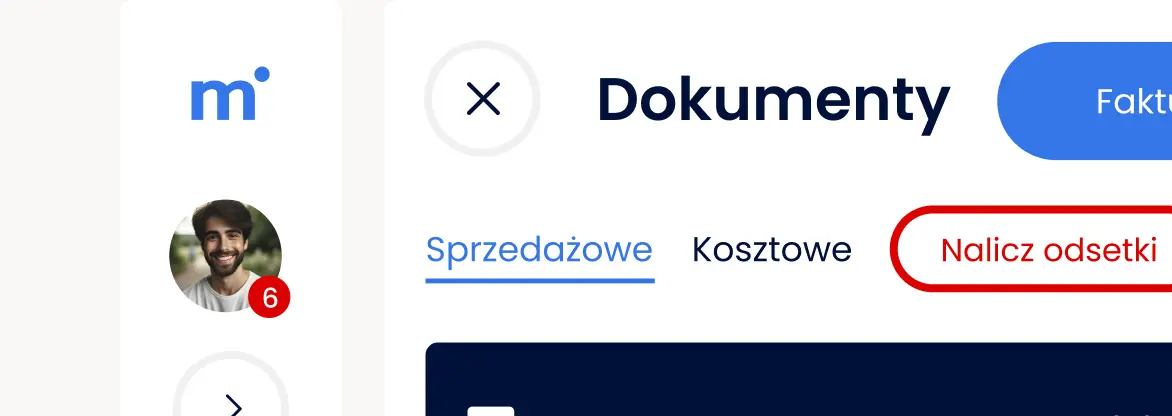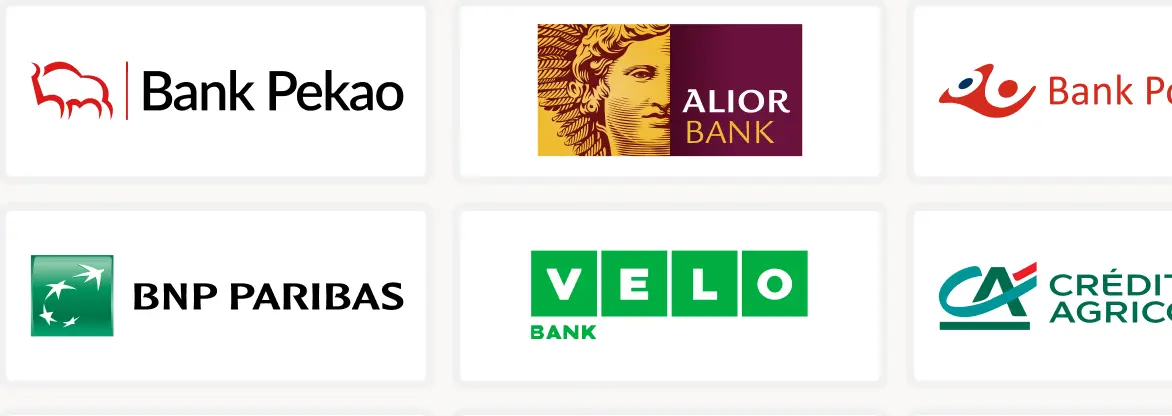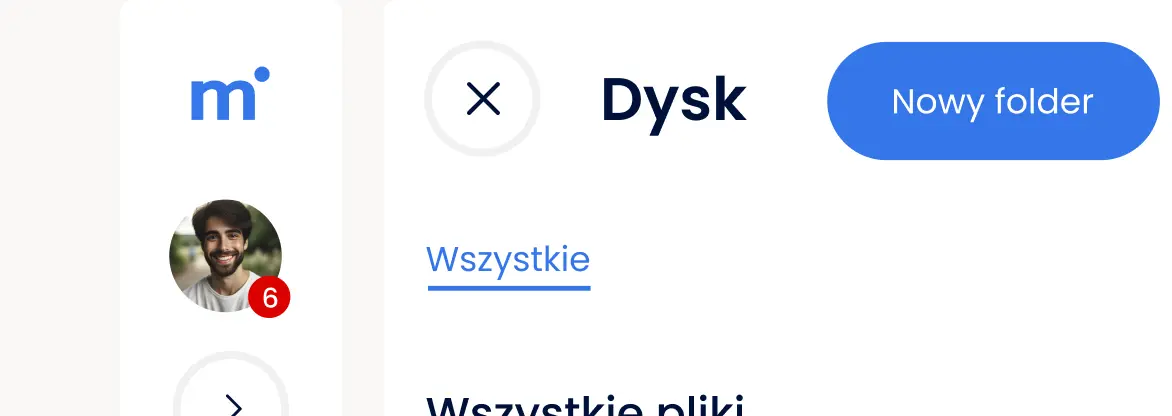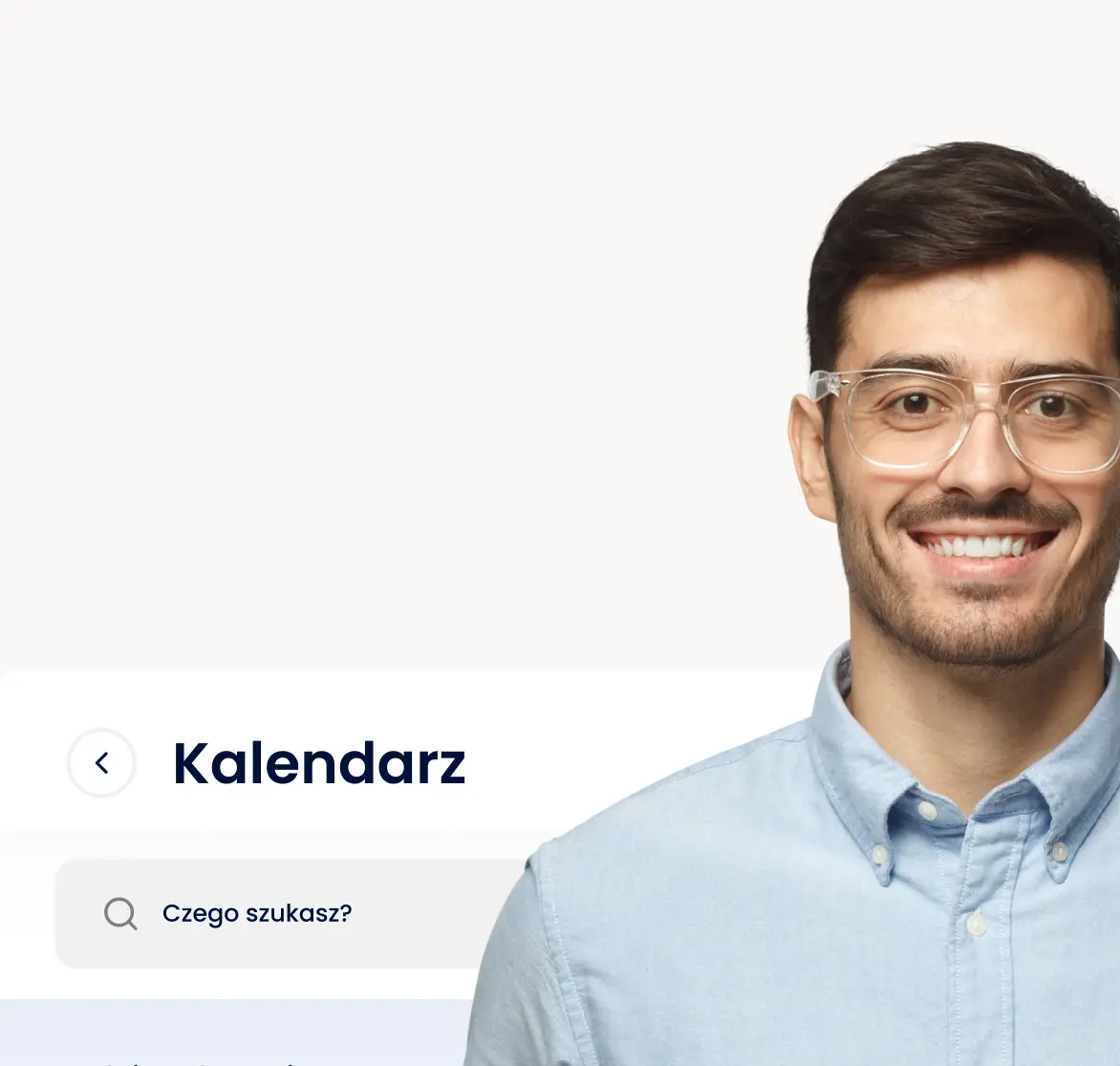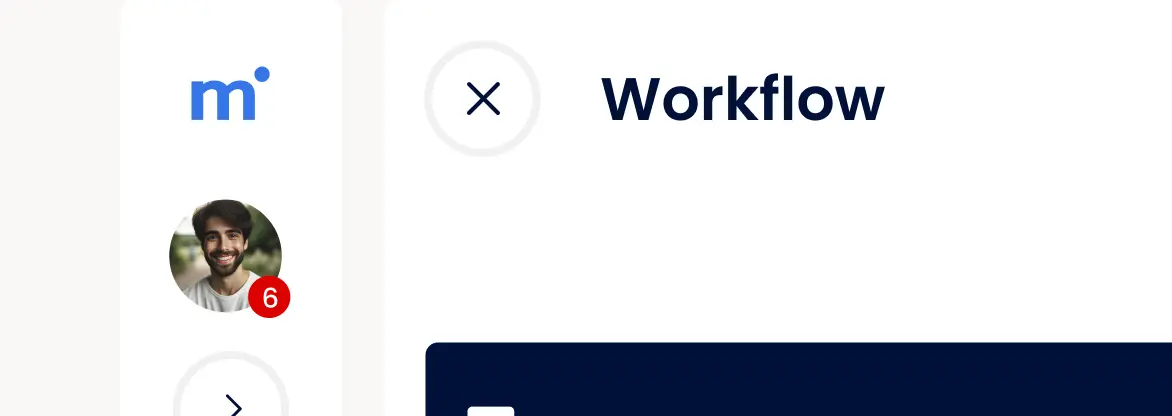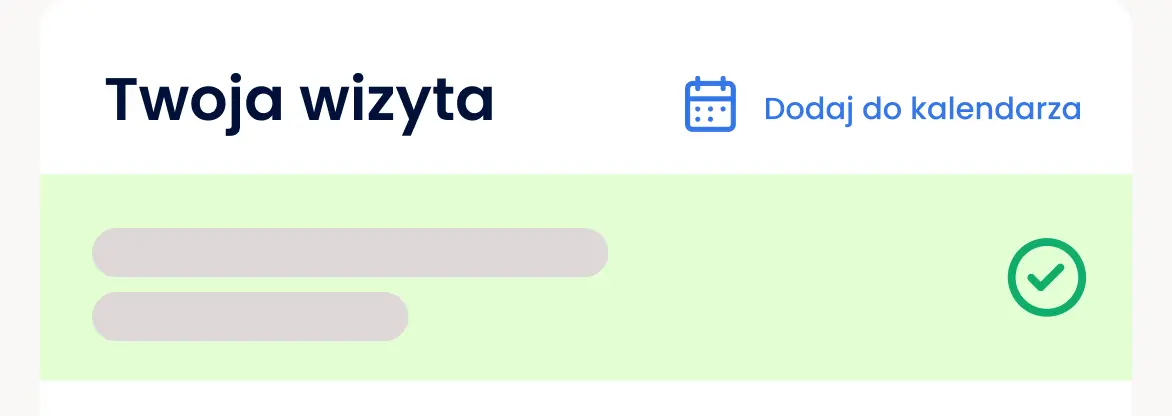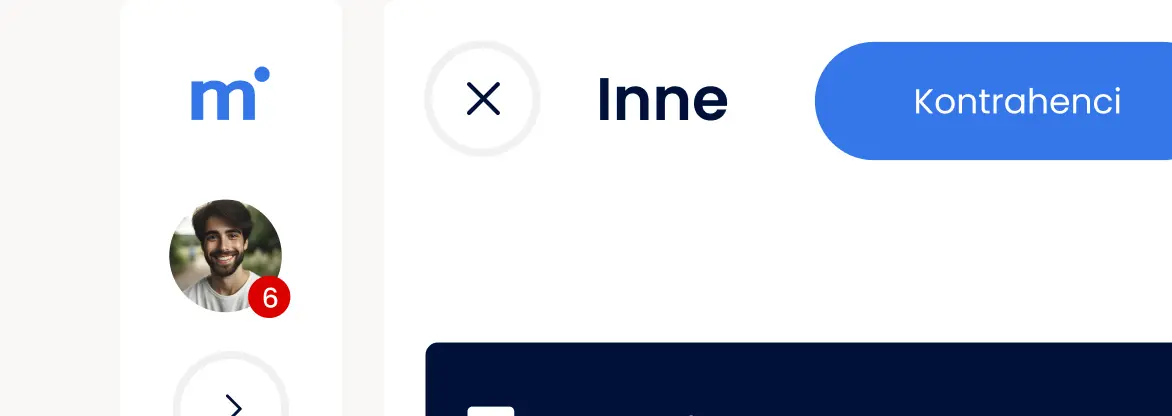faq
Jak udzielić dostępu do folderów użytkownikowi spoza mojej firmy?
Jak udostępnić folder?
- Przejdź do zakładki Dysk i zaznacz interesujący Cię folder.
- Kliknij ikonę strzałki na niebieskim tle „Udostępnij”.
- Wprowadź adres e-mail osoby, której chcesz udostępnić folder. Po zapisaniu, zostanie do niej wysłane zaproszenie do rejestracji w systemie.
- Zaznacz opcję Dostęp po rejestracji, aby aktywować dostęp po założeniu konta przez odbiorcę.
- Możesz również skorzystać z funkcji dodawania odbiorców z pliku – kliknij w pole z przerywaną linią i załaduj plik z komputera lub przeciągnij go w to miejsce (funkcja „drag and drop”).
- W razie potrzeby pobierz przykładowy plik, by upewnić się co do formatu.
- Opcjonalnie możesz zaznaczyć pole „Załącz wiadomość” i dodać własną treść, która zostanie wysłana wraz z zaproszeniem.
Alternatywny sposób:
- Zlokalizuj folder na dysku, kliknij ikonę trzech kropek, a następnie wybierz Udostępnij. Pojawi się to samo okno udostępniania, jak w pierwszej metodzie.
Po kliknięciu przycisku Wyślij, zaproszenie zostanie wysłane e-mailem. Po rejestracji użytkownik uzyska dostęp do udostępnionego folderu.
Jak sprawdzić, kto ma dostęp do folderu?
Masz dwie możliwości:
Z poziomu Dysku:
- Przejdź do folderu, kliknij trzy kropki > Dostępy – pojawi się lista wszystkich adresów e-mail, które mają dostęp.
Z poziomu Ustawień:
- Przejdź do Ustawienia > Dostępy – tutaj również zobaczysz listę użytkowników z dostępem do folderów.
W każdej chwili możesz cofnąć dostęp – wystarczy kliknąć czerwony minus przy adresie e-mail i potwierdzić operację.
Rozpocznij za darmo
Bez karty kredytowej • Plan darmowy bez ograniczeń czasowych